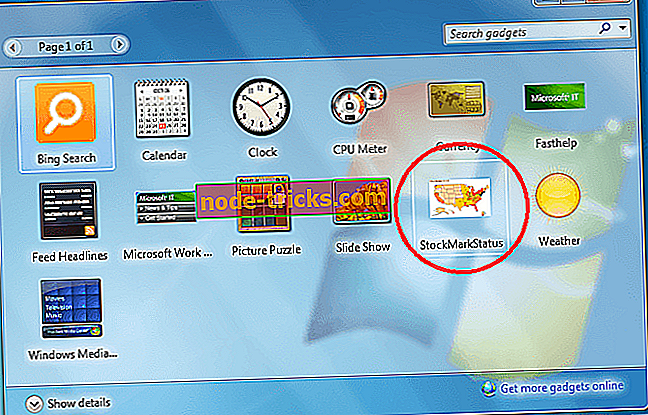OPRAVA: Xbox One S nie je vhodný pre televíznu obrazovku
„Tak som nedávno dostal Xbox One S a milujem ho. Niečo ma však odrádza. Obrazovka je príliš veľká a nehodí sa na moju televíznu obrazovku. Môj televízor je 1080p, a ja som to nastavil, ale to sa nehodí. Hociaká rada?"
Ak prechádzate podobnou situáciou, keď váš Xbox One S nie je prispôsobený obrazovke, jednou z príčin môže byť nastavenie úpravy zobrazenia na konzole alebo inom zariadení.
Väčšina používateľov, ktorí mali tento problém, ho spravidla zvýši, pokiaľ ide o konzolu a televízor, takže riešenia, ktoré tu ponúkame, sú zamerané na tieto dve zariadenia.
Ak narazíte na problém, ktorý nie je vhodný pre obrazovku Xbox One S, vyskúšajte niektoré z uvedených riešení a zistite, či pomáhajú.
OPRAVA: Xbox One S sa nezmestí na obrazovku televízora
- Predbežné kontroly
- Skontrolujte TV Overscan
- Kalibrácia televízora pre konzolu Xbox One S
1. Predbežné kontroly
Ak chcete opraviť obrazovku, ktorá nie je prispôsobená konzole Xbox One S, existuje niekoľko všeobecných opráv na riešenie problémov, ktoré môžete použiť predtým, ako sa pokúsite niečo iné, napríklad vypnúť konzolu podržaním tlačidla Xbox na desať sekúnd a potom ho znova zapnúť stlačením tlačidla Xbox na konzole
Ak sa obrazovka stále nezmestí, zapnite televízor a konzolu, nastavte televízor na správny vstupný signál a uistite sa, že pripojenie je bezpečné.
Naštartujte konzolu a znova ju zapnite a potom obnovte nastavenia zobrazenia tak, že najprv vysuniete ľubovoľný disk v konzole, stlačte a podržte tlačidlo Xbox na päť sekúnd, aby ste konzolu vypli, potom stlačte a podržte tlačidlo Xbox a tlačidlo Vysunúť až kým počuť pípnutie na konzole - jeden ihneď a druhý po 10 sekundách. Indikátor napájania bude blikať tesne pred druhým pípnutím, ale držte ho stlačený, kým sa nevyskytne druhé pípnutie. Spustí sa konzola v režime s nízkym rozlíšením.
Zariadenie Xbox One S môžete tiež pripojiť k inému televízoru alebo monitoru a zistiť, či to pomáha.
Vyrieši to problém, ktorý nie je vhodný pre obrazovku Xbox One S? Ak nie, skúste ďalšie riešenie.
2. Skontrolujte TV Overscan
Väčšina ľudí dnes odhodila používanie káblov na streaming ako spôsob sledovania médií na svojich televízoroch, ale káble majú stále svoju funkciu a ich kvalita z hľadiska prenosu údajov je stále bezchybná. Môžete však naraziť na problémy s presakovaním na jednom mieste alebo na inom mieste.
Overscan je termín, ktorý sa používa na označenie scenára, keď hrany displeja presahujú hrany televízora, čo sťažuje videnie všetkého, čo chcete. To sa datuje od starých čias televízorov s katódovými trubicami, ale existujú spôsoby, ako to stanoviť, ako je opísané nižšie:
- Používanie televízora
Overscan môžete opraviť cez nastavenia TV, bez ohľadu na TVP, ktorý používate, aby ste zachovali kvalitu obrazu. Názov nastavenia sa bude líšiť od jednej značky TV k druhej, ale môžete ju nájsť podľa:
- Na diaľkovom ovládači stlačte Menu
- Prejdite na položku Veľkosť obrázka
- Vyberte pomer strán (alebo podobný)
- Vyberte nastavenia (medzi inými to môže byť 16: 9, 4: 3, Zoom alebo Super Zoom).
Môžete tiež nájsť možnosť Len skenovanie alebo Prispôsobenie obrazovky, takže vyberte, a váš displej by mal teraz dokonale zapadnúť do štyroch rohov televízora.
- Používanie systému Windows
Táto metóda závisí od vašej GPU, ale môžete vykonať nasledujúce:
- Prejdite na ovládací panel grafickej karty
- Vyberte Display
- Vyberte položku Upraviť veľkosť a polohu pracovnej plochy .
- Vyberte si televízor z možností
- Začiarknite políčko Povoliť zmenu veľkosti pracovnej plochy (skontrolujte, či sa obrazovka nekopíruje)
- Kliknite na položku Zmeniť veľkosť
- Pomocou posuvníkov upravte prispôsobenie na obrazovke
3. Kalibráciu televízora pre konzolu Xbox One S
Každá verzia konzoly Xbox One obsahuje nástroj na kalibráciu televíznych programov v paneli s nástrojmi na nastavenie, ktorý vám umožní maximálne využiť konzolu. Urobiť toto:
- Otvorte nastavenia na konzole Xbox One S tak, že najprv klepnutím na tlačidlo Domov na ovládači otvoríte rýchlu ponuku
- Zvýraznite položku Nastavenia
- Kliknutím na tlačidlo „ A “ otvoríte aplikáciu Nastavenia konzoly Xbox One S
- Vyberte Display ( Obraz) a Sound (Zvuk)
- Stlačením pravého tlačidla na ovládacom paneli vyberte položku Video output a stlačte tlačidlo A
- V nastaveniach displeja a zvuku vyberte položku Video output
- Začnite výberom možnosti Kalibrácia HDTV
- Zmena nastavení televízora - niektoré televízory majú režimy špecifické pre hry v porovnaní s režimom hier, ktorý je možné aktivovať spolu s iným režimom obrazu. Ak je váš režim obrazu namiesto režimu hry, použite režim obrazu.
- V režime obrazu nastavte na Cinema / Movie / Standard
- Nastavenie Color temperature (Teplota farieb), Dynamic contrast (Dynamický kontrast), Color Management (Správa farieb) a Edge enhancement (Vylepšenie hrán) vypnete
- Dostanete vzor s dvoma obdĺžnikmi, štvorcom a kruhom. Uistite sa, že všetky tieto sa zmestia do hraníc obrazovky. Skontrolujte, či nie sú skreslené.
- Prejdite na nastavenia televízneho obrazu
- Možnosť Hľadanie pomeru strán (tiež nazývaná Veľkosť obrázka). Ak vidíte možnosť pre veľkosť originálu alebo 'Len skenovať', vyberte túto možnosť
- Keď sa obdĺžniky zmestia na obrazovku, otvorte nastavenia televízneho obrazu
- Vyberte položku Sharpness (Ostrosť) a znížte ju na najnižšiu úroveň bez toho, aby došlo k rozmazaniu obrazovky a potom nastavenia uložte
Pomohli niektoré z týchto riešení? Dajte nám vedieť v sekcii komentárov nižšie.